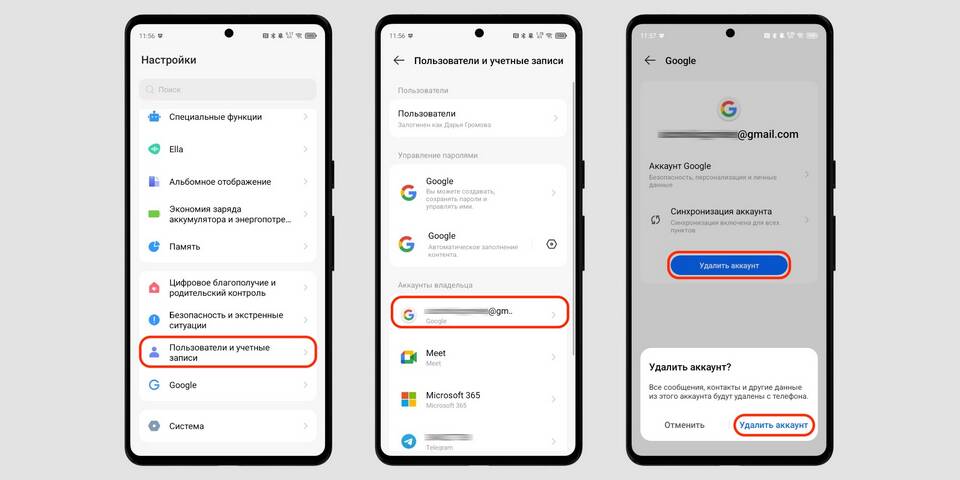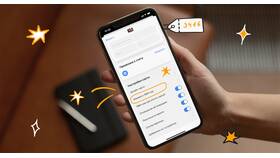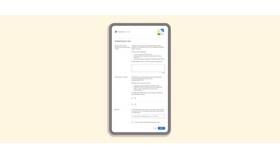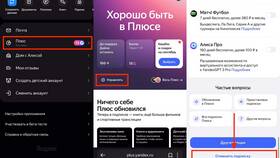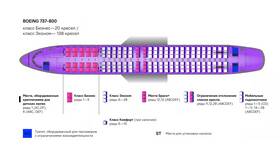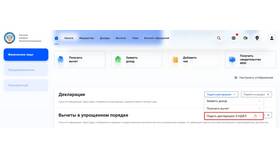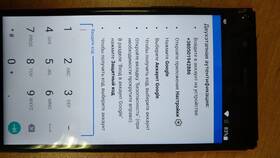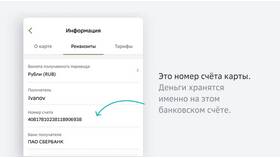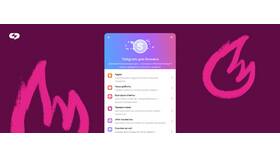Смена аккаунта Google требуется при использовании нескольких учетных записей или передаче устройства другому пользователю. Рассмотрим способы переключения между аккаунтами на различных устройствах и сервисах.
Содержание
Смена аккаунта на Android-устройстве
В настройках системы
- Откройте "Настройки" на устройстве
- Перейдите в раздел "Аккаунты"
- Выберите "Добавить аккаунт"
- Укажите "Google" в списке сервисов
- Введите данные нового аккаунта
- Подтвердите добавление
Быстрое переключение
| Действие | Описание |
| В приложениях Google | Нажмите на аватар → "Добавить другой аккаунт" |
| В Gmail | Откройте меню → коснитесь аватара → "Добавить аккаунт" |
Смена аккаунта в браузере
На компьютере
- Откройте любой сервис Google (Gmail, Диск)
- Нажмите на аватар в правом верхнем углу
- Выберите "Выйти" или "Добавить аккаунт"
- Войдите под новыми учетными данными
На мобильном устройстве
- Откройте приложение Chrome
- Нажмите на три точки в правом верхнем углу
- Выберите "Переключиться между аккаунтами"
- Добавьте новый или выберите существующий
Удаление старого аккаунта
| Устройство | Процедура |
| Android | Настройки → Аккаунты → Выберите аккаунт → Удалить |
| iOS | Настройки → Почта → Аккаунты → Удалить |
Особенности переключения
В сервисах Google
- Документы Google: Файл → Сменить аккаунт
- YouTube: Аватар → Сменить аккаунт
- Google Play: Меню → Аккаунт → Выберите другой
Рекомендации по безопасности
- Всегда выходите из аккаунта на общественных устройствах
- Не сохраняйте пароли в браузере
- Используйте двухфакторную аутентификацию
- Проверяйте активные сеансы в настройках аккаунта
Решение проблем
- Если аккаунт не добавляется - проверьте подключение к интернету
- При ошибках аутентификации - сбросьте пароль
- Если устройство привязано к аккаунту - выполните сброс через настройки